Reglementați cu tabloul de bord CoE Power BI
În calitate de administrator, puteți utiliza statisticile pe care le colectați pentru a genera acțiuni, cum ar fi efectuarea evaluărilor riscurilor și identificarea resurselor critice, orfane sau neutilizate. Paginile din secțiunea Reglementați vă permit să generați acțiunea direct din interiorul raportului Power BI printr-o aplicație încorporată. Aplicația poate fi utilizată pentru a vă acorda dvs. sau altora dreptul de proprietate asupra unei resurse sau pentru a o șterge.
Capacitatea de mediu
Puteți utiliza pagina Capacitate de mediu pentru a identifica capacitatea de consum Dataverse a mediilor din entitățile găzduite. Examinați consumul total de capacitate și identificați mediile care consumă multă capacitate.
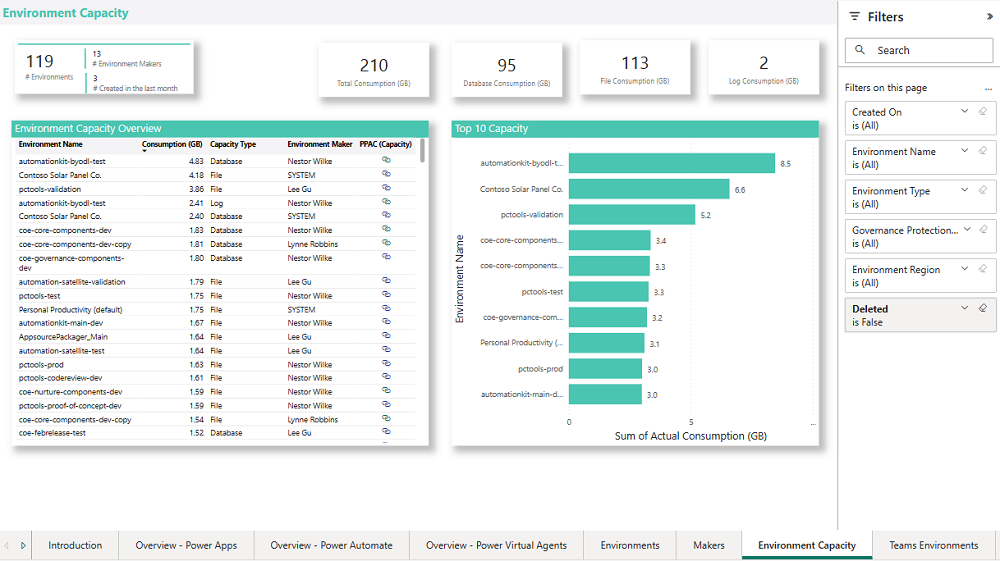
Scufundare profundă a aplicației
Puteți folosi pagina de analiză aprofundată a aplicației pentru a vizualiza date despre aplicațiile dvs. în mai mulți parametri. Vizualul arborelui de descompunere agregă automat datele și permite detalierea dimensiunilor în orice ordine.
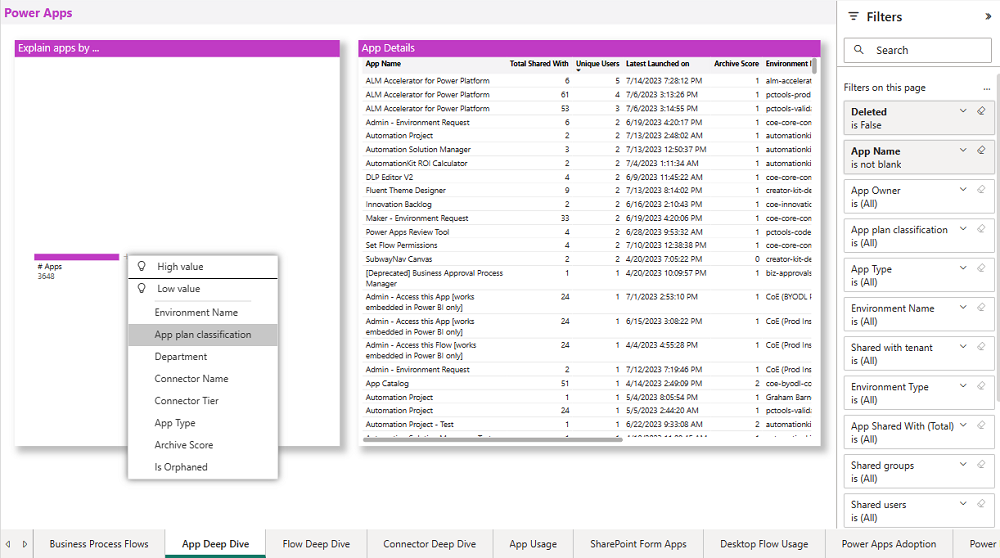
Puteți utiliza vizualizarea arborelui de descompunere pentru a detalia aplicațiile după numele mediului, clasificarea planului aplicației, departamentul producătorului, numele conectorului, nivelul conectorului, tipul aplicației și scorul arhivei.
Puteți filtra pagina de scufundări profunde a aplicației după:
- Mediu
- Producător
- Este aplicația partajată la nivelul întregii entități găzduite?
- Numărul de utilizatori și grupuri partajate (individuale)
- Tip de aplicație
- Conector
- Data ultimei lansări
- Clasificarea planului de aplicații
- Numele conectorului și nivelul conectorului
- Aplicația este orfană (proprietarul aplicației a părăsit organizația)
În plus, puteți sorta datele de ieșire după numărul total de utilizatori cu care este partajată aplicația, utilizatorii unici care au lansat aplicația, data ultimei lansări, scorul arhivei, numele mediului și proprietarul aplicației.
Unele evaluări tipice pe care le poate face un administrator sunt descrise în secțiunile următoare.
Identificați aplicațiile partajate pe scară largă
Setați Partajat cu entitatea găzduită la Adevărat sau selectați aplicația partajată cu (Total) din panoul de filtrare pentru a găsi aplicații partajate pe scară largă.
Resursele partajate pe scară largă (partajate cu întreaga entitate găzduită sau cu mulți utilizatori individuali) ar putea avea nevoie de un model de asistență mai puternic sau este posibil să trebuiască să examinați numărul de persoane cu care se partajează.
Adesea aplicațiile sunt partajate cu întreaga organizație, întrucât este o opțiune ușoară. Dacă aplicația este pentru un singur departament, rol sau grup de persoane, puteți ajuta producătorul configurând un Microsoft Entra grup pentru a-și partaja aplicația. Altfel:
- Întreaga organizație vede aplicația în playerul Power Apps mobil sau pe make.powerapps.com (chiar dacă nu este relevantă pentru ei).
- Dacă un utilizator nu are acces la sursă de date, primește un mesaj de eroare atunci când încearcă să deschidă aplicația, ceea ce poate provoca o creștere a tichetelor de asistență și confuzie.
Aplicațiile partajate cu un număr mare de utilizatori individuali prezintă un risc diferit: dacă aplicația are un anumit rol sau departament, atunci când un utilizator părăsește departamentul sau rolul postului, acesta va vedea în continuare aplicația și va putea accesa informațiile. Prin urmare, este recomandat să distribuiți unui grup aplicații specifice rolurilor Microsoft Entra .
Identificați aplicațiile orfane
Setați este orfan la adevărat în panoul de filtrare pentru a găsi aplicații orfane .
Aplicațiile orfane, unde proprietarul aplicației a părăsit organizația, vor funcționa în continuare pentru utilizatori, dar modificările sau remedierile erorilor pot fi făcute doar de un proprietar. Prin urmare, este important să identificăm aplicațiile orfane și să găsim un nou proprietar pentru acestea sau să lucrăm la un plan de pensionare pentru respectivele aplicații.
Identificați în mod implicit conexiunile aplicațiilor partajate
Unii conectori, cum ar fi SQL Connector utilizat cu autentificarea SQL Server, pot fi partajați implicit cu utilizatorii. Aceasta înseamnă că, de îndată ce aplicația este publicată, conexiunea este și ea publicată și disponibilă utilizatorilor dvs. Utilizatorii dvs. pot crea apoi aplicații folosind orice conexiune care utilizează Autentificarea SQL Server care este partajată cu ei.
Identificați aplicațiile care utilizează conectorul SQL Server. Asigurați-vă că utilizatorii sunt conștienți de riscuri și ajutați-i să le atenueze activând Microsoft Entra autentificarea pentru SQL Server.
Selectați SQL Server în lista verticală Nume conector din panoul de filtrare din dreapta pentru a găsi aplicații care utilizează SQL Server Connector.
Examinați conectorii cei mai utilizați în aplicații
- Identificați conectorii utilizați cel mai mult pentru a înțelege la ce surse de date se conectează producătorii dvs.
- Identificați câte aplicații și producători utilizează conectori premium pentru a înțelege consumul și cerințele licenței.
Selectați Nume conector în imaginea arborelui de descompunere pentru a vizualiza numerele aplicațiilor agregate după numele conectorului sau selectați Nivel conector în imaginea arborelui de descompunere pentru a vizualiza numerele aplicațiilor agregate după nivelul conectorului.
După ce ați identificat aplicațiile pe baza criteriilor selectate, faceți clic dreapta pentru a selecta o anumită aplicație, apoi selectați Detaliere pentru a obține detalii suplimentare pentru aplicația selectată. Puteți să gestionați accesul la aplicații printr-o aplicație încorporată, să examinați conectorii aplicației, să examinați scorul arhivei aplicației și să examinați utilizarea individuală a aplicației utilizând Detaliere.
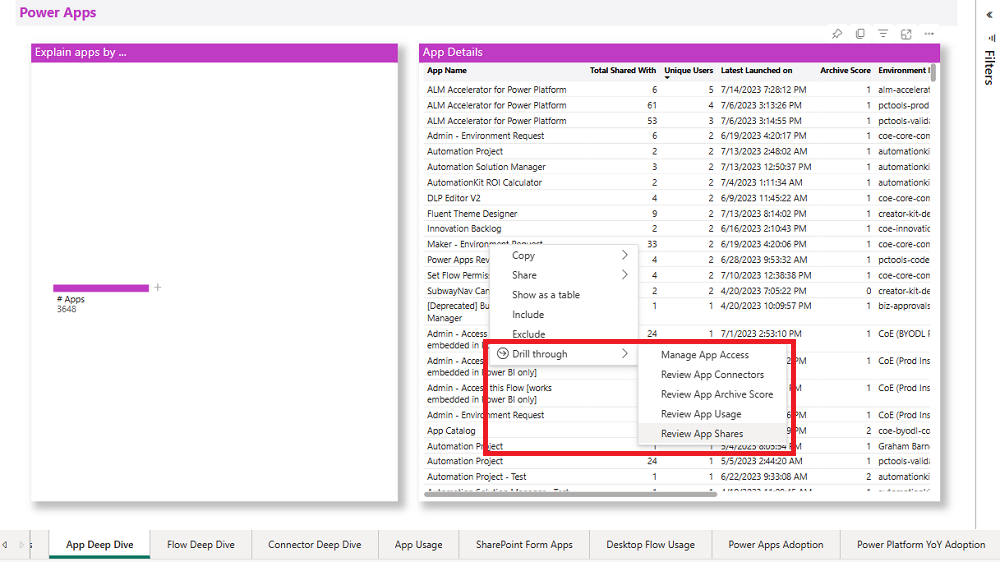
Scufundare adâncă în flux
Puteți folosi pagina Flux aprofundat pentru a vizualiza date despre fluxurile dvs. pe mai mulți parametri. Vizualul arborelui de descompunere agregă automat datele și permite detalierea dimensiunilor în orice ordine.
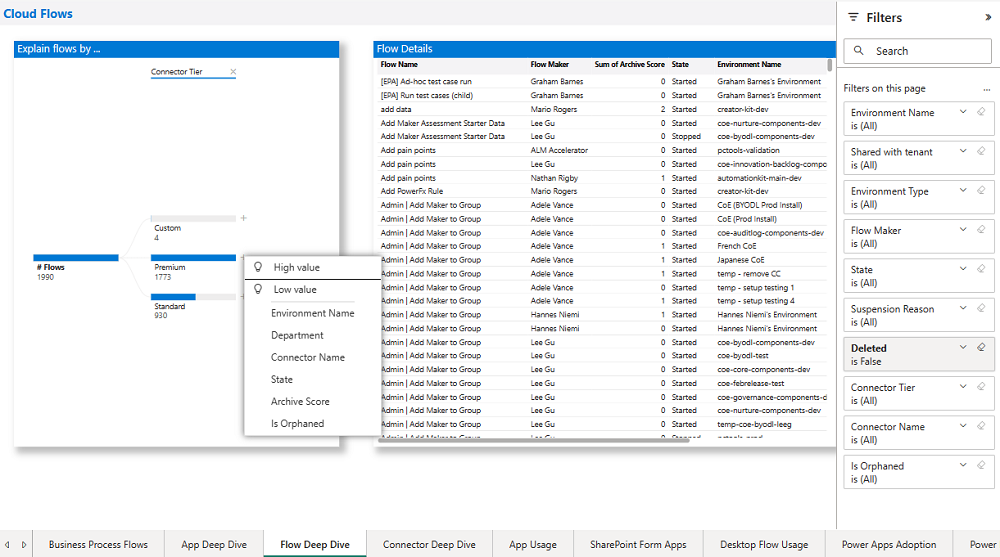
Puteți utiliza vizualul arborelui de descompunere pentru a detalia aplicațiile după numele mediului, departamentul producătorului, numele conectorului, nivelul conectorului, starea fluxului și scorul arhivei.
Unele evaluări tipice pe care le poate face un administrator sunt descrise în secțiunile următoare.
Identificați fluxurile suspendate
Fluxurile sunt suspendate din cauza utilizării unei combinații de conectori care intră în conflict cu politicile firmei de prevenire a pierderii datelor (DLP) sau cu restricțiile de facturare.
Găsiți fluxurile respective și lucrați cu persoana care creează pentru a decide dacă fluxul este încă necesar și, dacă da, ce încălcare a politicii au întâlnit. Instruiți persoana care creează sau modificați politica DLP în funcție de necesități.
Selectați Stare în vizualul arborelui de descompunere și apoi detaliați fluxurile suspendate.
Identificați fluxurile orfane
Fluxurile orfane, în cazul în care proprietarul fluxului a părăsit organizația, nu va mai funcționa. Prin urmare, este important să identificați fluxurile orfane, să verificați dacă mai sunt necesare și să găsiți un nou proprietar.
Între timp, acordați-vă proprietatea pentru a vedea ce face fluxul.
Setați este orfan la adevărat în panoul de filtrare pentru a găsi aplicații orfane .
Conexiuni de flux partajate în mod implicit
Unii conectori, cum ar fi conectorul SQL utilizat cu Autentificare SQL Server, sunt partajați în mod implicit cu utilizatorii. Aceasta înseamnă că, de îndată ce fluxul este partajat, conexiunea este și ea publicată și disponibilă utilizatorilor dvs. Utilizatorii dvs. pot crea, de asemenea, fluxuri utilizând orice conexiune care utilizează autentificarea SQL Server care este partajată cu ei.
Identificați fluxurile care utilizează conectorul SQL Server. Asigurați-vă că utilizatorii sunt conștienți de risc și ajutați-i să îl atenueze activând Microsoft Entra autentificarea pentru SQL Server.
Selectați SQL Server în lista verticală Nume conector din panoul de filtrare din dreapta pentru a găsi fluxuri care utilizează SQL Server Connector.
Examinați conectorii utilizați de top în fluxuri
- Identificați conectorii utilizați cel mai mult pentru a înțelege la ce surse de date se conectează producătorii dvs.
- Identificați câte fluxuri și producători utilizează conectori premium pentru a înțelege consumul și cerințele licenței.
Selectați Nume conector în imaginea arborelui de descompunere pentru a vizualiza numerele aplicațiilor agregate după numele conectorului sau selectați Nivel conector în imaginea arborelui de descompunere pentru a vizualiza numerele aplicațiilor agregate după nivelul conectorului.
După ce ați identificat fluxurile pe baza criteriilor selectate, faceți clic dreapta pentru a selecta un anumit flux, apoi selectați Detaliere pentru a obține detalii suplimentare pentru fluxul selectat. Puteți gestiona accesul la flux printr-o aplicație încorporată, puteți revizui conectorii de flux și puteți revizui scorul arhivei fluxului.
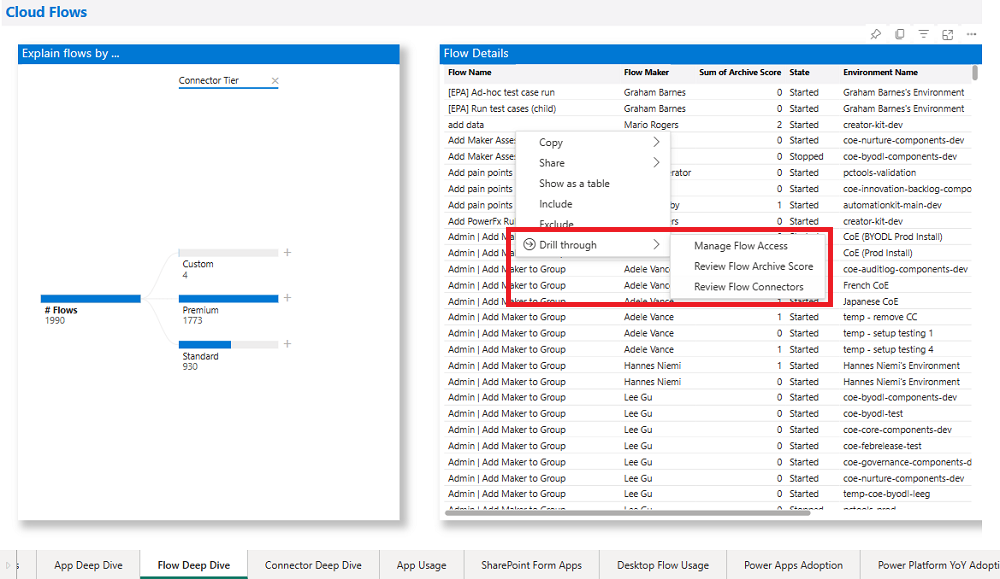
Arhiva aplicațiilor și a fluxurilor
Folosind tabloul de bord CoE, administratorii au, de asemenea, capacitatea de a identifica aplicațiile și fluxurile neutilizate monitorizând scorul lor de arhivă: pe scurt, cu cât scorul este mai mare, cu atât este mai probabil să puteți arhiva în siguranță resursa.
Cel mai mare scor posibil pentru o aplicație este 6. Un scor de 6 reprezintă o aplicație care nu a fost modificată de când a fost creată, folosește un cuvânt non-producție precum test sau demo în titlu, a fost creată în urmă cu peste trei ani și a fost probabil creată dintr-un șablon.
Cel mai mare scor posibil pentru un flux este 10. Un scor de 10 reprezintă un flux care nu a fost modificat de când a fost creat, folosește un cuvânt non-producție precum test sau demo în titlu, a fost creat cu peste trei ani în urmă, a fost probabil creat dintr-un șablon, este într-o stare oprită, nu are un proprietar și nu este complex (conține mai puțin de cinci acțiuni).
Pagina de scufundări profunde a aplicației afișează scorul arhivei. Puteți fie să sortați tabelul după cel mai mare scor de arhivă, fie să selectați Scor arhivă în imaginea arborelui de descompunere pentru a vizualiza date agregate pentru toate scorurile. Puteți utiliza filtre pentru a viza anumite persoane care creează, intervale de date, medii, departamente sau conectori. Detaliați dintr-o aplicație individuală până la pagina Scor arhivă recenzii pentru a vizualiza detaliile scorului.
Scorul de arhivă este suma mai multor criterii:
- A fost modificată aplicația de când a fost creată? (+1)
- Numele aplicației folosește cuvinte non-producție, cum ar fi test, demonstrație sau eșantion? (+1)
- Când a fost modificată aplicația ultima dată? (+3 pentru mai bine de doi ani în urmă, +2 pentru mai mult de un an în urmă, +1 pentru mai mult de trei luni în urmă)
- Este această aplicație probabil un șablon sau există mai multe aplicații cu același nume? (+1)
- Aplicația este suspendată? (+2)
- Aplicația este orfană? (+2)
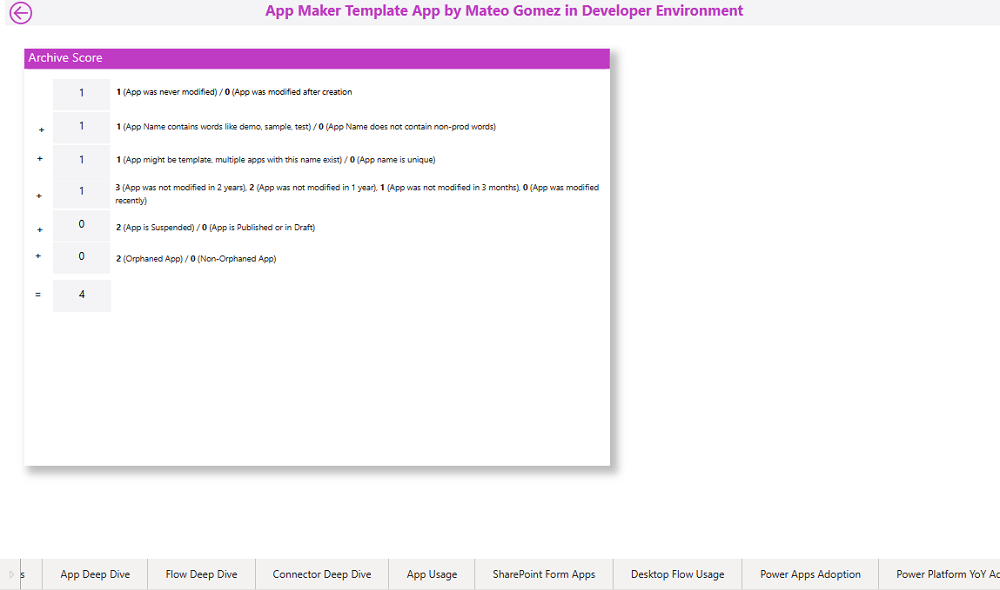
Pagina Flow deep dive afișează scorul arhivei. Puteți fie să sortați tabelul după cel mai mare scor de arhivă, fie să selectați Scor arhivă în imaginea arborelui de descompunere pentru a vizualiza date agregate pentru toate scorurile. Puteți utiliza filtre pentru a viza anumite persoane care creează, intervale de date, medii, departamente sau conectori. Detaliați dintr-un flux individual până la pagina Scor arhivă recenzii pentru a vizualiza detaliile scorului.
Scorul de arhivă este suma mai multor criterii:
- A fost modificat fluxul de când a fost creat? (+1)
- Numele fluxului folosește cuvinte non-producție, cum ar fi test, demonstrație sau eșantion? (+1)
- Când a fost modificat fluxul ultima dată? (+3 pentru mai bine de doi ani în urmă, +2 pentru mai mult de un an în urmă, +1 pentru mai mult de trei luni în urmă)
- Este acest flux probabil un șablon sau există mai multe fluxuri cu același nume? (+1)
- Care este starea fluxului? (+2 pentru suspendat)
- Este fluxul orfan? (+2)
- Fluxul are un proprietar? (+2 dacă nu există proprietar)
- Cât de complex este fluxul, pe baza numărului de acțiuni unice? (-1 dacă este complex, deoarece acest lucru indică faptul că un utilizator a petrecut mult timp punându-l împreună)
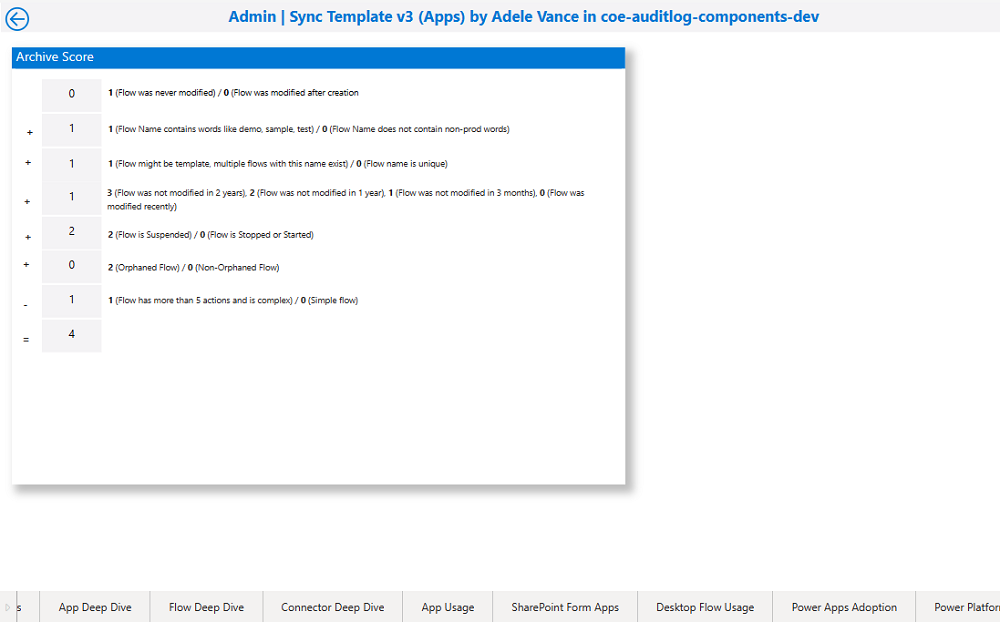
Gestionați accesul la aplicații
Pagina Gestionare acces la aplicație este disponibilă prin detalierea dintr-o aplicație selectată și vă oferă o aplicație încorporată care vă permite să acționați imediat.
Cu aplicația încorporată, nu trebuie să lăsați ca tabloul de bord Power BI să ia măsuri:
Vă puteți acorda proprietatea dvs. sau a altor persoane. Acest lucru va declanșa o notificare prin e-mail către utilizatorii cu care partajați aplicația.
Puteți șterge aplicația.
Puteți trimite un e-mail proprietarului aplicației.
După ce v-ați acordat dreptul de proprietate, puteți deschide portalul Maker pentru a vizualiza numărul versiunii.
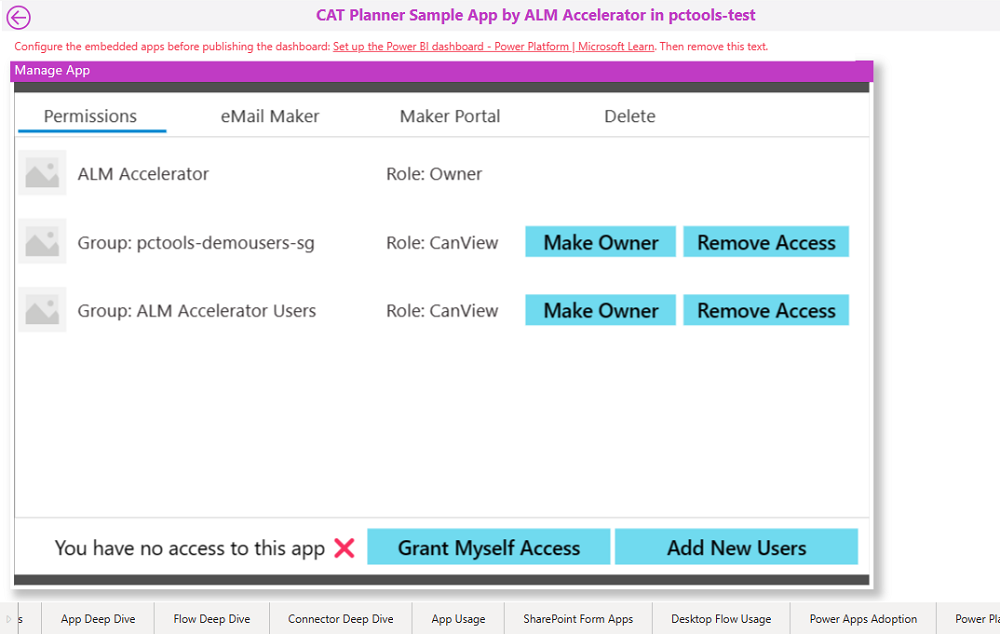
Gestionați accesul la flux
Pagina Gestionare acces flux este disponibilă prin detalierea dintr-un flux selectat și vă oferă o aplicație încorporată care vă permite să acționați imediat.
Cu aplicația încorporată, nu trebuie să lăsați ca tabloul de bord Power BI să ia măsuri:
Vă puteți acorda proprietatea dvs. sau a altor persoane. Acest lucru va declanșa o notificare prin e-mail către utilizatorii cu care partajați fluxul.
Puteți exporta fluxul.
Puteți șterge fluxul.
Puteți trimite un e-mail la creatorul fluxului.
După ce v-ați acordat dreptul de proprietate, puteți deschide portalul Maker pentru a vizualiza detalii și analiză despre flux.
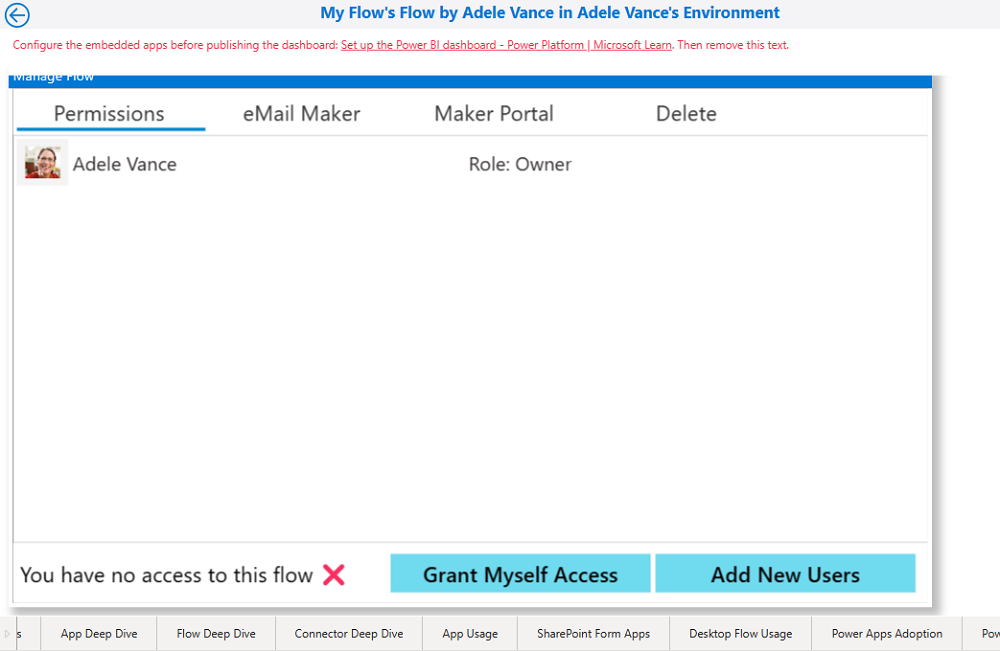
Scufundare profundă a conectorului
Puteți utiliza pagina Connector deep dive pentru a înțelege mai bine utilizarea conectorului în fluxuri și aplicații. Identificați conectorii cei mai utilizați și aflați câte aplicații și fluxuri utilizează conectori premium și ce producători.
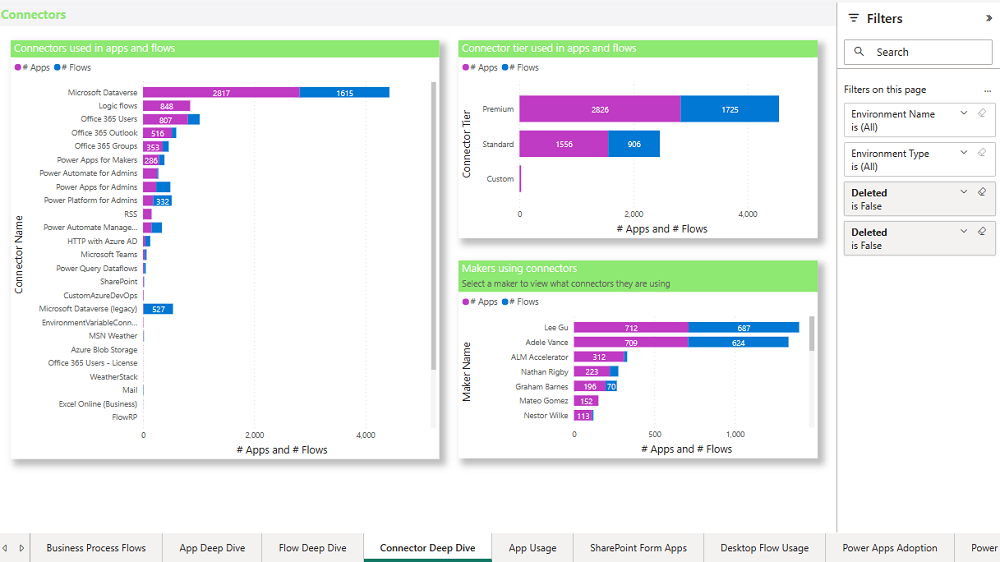
Utilizare flux pentru desktop
Pagina de utilizare Desktop Flow vă permite să filtrați după:
- Numele și tipul mediului
- Producător
- Nume flux pentru desktop
- Cod de eroare
- Rulare finalizată la dată
Unele evaluări tipice pe care le poate face un administrator sunt descrise în secțiunile următoare.
Identificați fluxurile desktop orfane
Fluxurile pentru desktop orfane, unde proprietarul fluxului a părăsit organizația, nu vor mai funcționa. Prin urmare, este important să identificați fluxurile pentru desktop orfane, să verificați dacă mai sunt necesare și să găsiți un nou proprietar.
Selectați Necompletat în lista verticală Nume producător din panoul de filtrare pentru a găsi fluxuri orfane.
Identificați eșecurile frecvente
Identificați motivele frecvente pentru care rularea fluxului desktop nu reușește și colaborați cu producătorul pentru a remedia erorile.
Selectați o eroare în lista verticală Cod de eroare din panoul de filtrare pentru a găsi fluxurile desktop care nu au reușit.
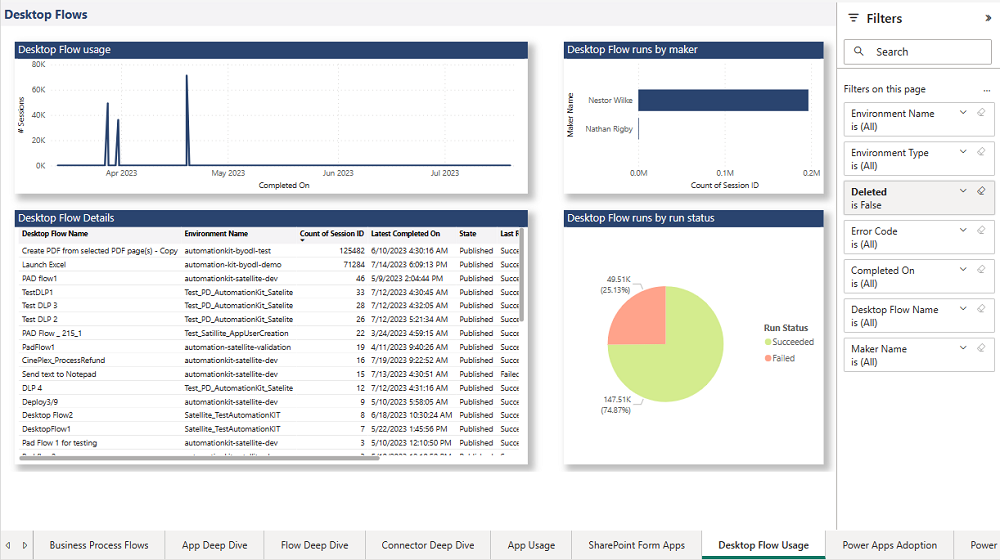
Detalii flux desktop
Pagina cu detalii despre fluxul desktop este disponibilă prin detalierea dintr-un flux desktop selectat. Această pagină vă oferă informații mai bogate despre rulările acestui flux desktop. Veți putea să revizuiți istoricul rulării, să identificați anomaliile în timpul necesar pentru a finaliza o singură rulare și să vizualizați codurile de eroare și mesajele dacă fluxul desktop a eșuat.